
با انتشار ویندوز 11، مایکروسافت مجموعهای از ویجتها را معرفی کرده است که میتواند به شما در صرفهجویی در زمان، افزایش بهرهوری و انجام کارهای بیشتر کمک کند. با این حال بهتر است، این ویجتها بسیار آسان برای راهاندازی، استفاده و سفارشیسازی هستند.
در زیر، 9 بهترین ابزارک ویندوز 11 را برای بهرهوری شرح میدهیم.
ویجتها چیست؟
ویجتها، در ویندوز 11، نسخههای کوچکی از برنامههایی هستند که روی رایانه شخصی خود نصب کردهاید. به جای باز کردن برنامه به عنوان یک پنجره بزرگ، می توانید از طریق ویجت برد که هر برنامه را به عنوان یک کارت کوچک نمایش می دهد به برنامه دسترسی پیدا کنید. میتوانید ویجتهای جدید اضافه کنید، آنها را مجدداً مرتب کنید و هر ویجت را سفارشی کنید را طوری تنظیم کنید که با تنظیمات برگزیده شما مطابقت داشته باشد.
می توانید با انتخاب نماد آب و هوای زنده در گوشه سمت چپ پایین نوار وظیفه یا با فشار دادن کلید میانبر صفحه کلید کلید Windows+ Wبه ویجت های خود دسترسی پیدا کنید.
هدف کلی ویجتها بهبود بهرهوری شما با امکان دسترسی به مجموعهای از اطلاعات مرتبط در یک نگاه است.
توجه:برخی از ویجتها در سیستم عامل ویندوز 10 نیز موجود هستند، اما باید لانچر ویجت را از فروشگاه مایکروسافت دریافت کنید.
نحوه افزودن ابزارک به ویندوز 11
اگر هنوز از ویجتها در ویندوز 11 استفاده نکردهاید، قبل از اینکه وارد فهرست بهترین ویجتها شویم، یادگیری نحوه دانلود و دسترسی به آنها ضروری است.
برای دسترسی به برد ویجتها، کلید Windows+ Wرا با هم فشار دهید. با این کار پنجره ای باز می شود که به شما امکان می دهد ویجت های نصب شده را ببینید و ابزارک های جدید اضافه کنید.
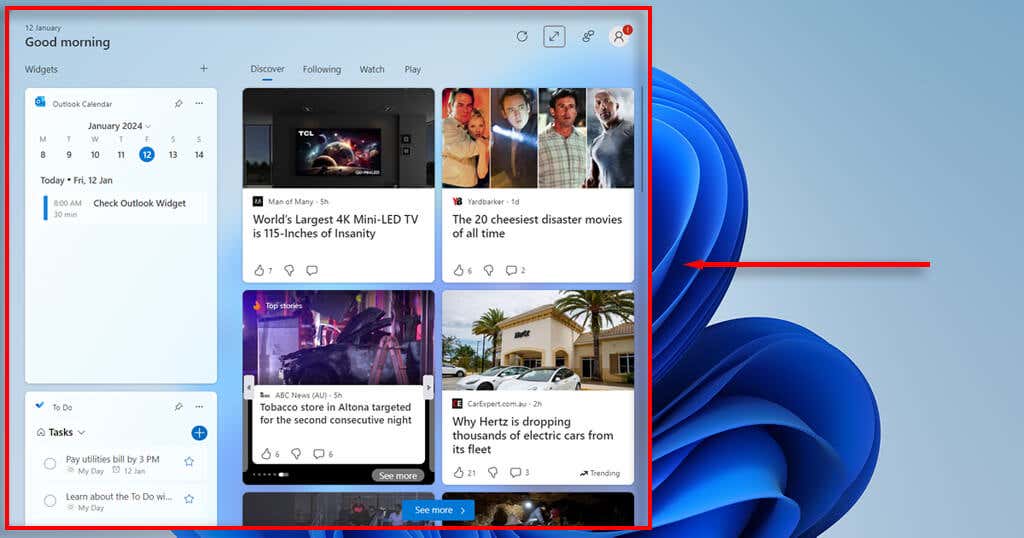
برای نصب یک ویجت جدید، نماد +را در بالای پنجره ویجت فشار دهید. فهرستی از تمام ابزارکهای موجود و همچنین پیوندی به فروشگاه مایکروسافت برای مشاهده گزینههای اضافی مشاهده خواهید کرد.

در کنار این موضوع، در اینجا بهترین ویجتهای افزایش بهرهوری برای نصب در ویندوز 11 وجود دارد:
1. تقویم Outlook
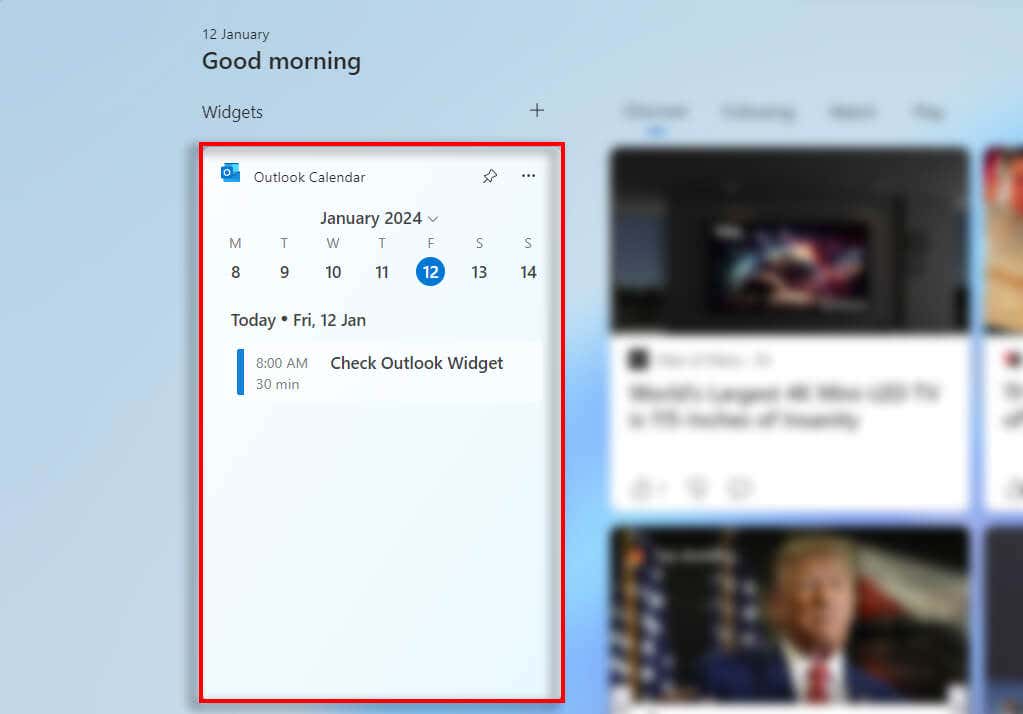
ویجت تقویم Outlook به شما امکان می دهد برنامه روزانه خود را در یک نگاه مشاهده کنید. با استفاده از این ویجت، می توانید همه رویدادهای تقویم آینده خود را ببینید و به راحتی در کار باقی بمانید.
متأسفانه، ویجت تقویم Outlook مقدار زیادی سفارشی سازی را ارائه نمی دهد. می توانید آن را طوری تنظیم کنید که یک روز خاص نمایش داده شود، اما نمی توانید آن را به نمایش هفتگی یا ماهانه تغییر دهید. با این حال، میتوانید انتخاب کنید کدام یک از تقویمهایتان نمایش داده شود و منطقه زمانی را مطابق با موقعیت مکانی خود تغییر دهید..
اگر میخواهید رویدادی ایجاد کنید، ایجاد رویدادرا فشار دهید. این شما را به برنامه (یا وب سایت) واقعی Outlook می برد و به شما امکان می دهد جزئیات آن رویداد را اضافه کنید. در اینجا، میتوانید تنظیم کنید که برنامه چه اعلانها و یادآوریهایی را برای شما ارسال کند و اینها از طریق ویجت نمایش داده شوند.
ویژگی های مفید:
2. انجام
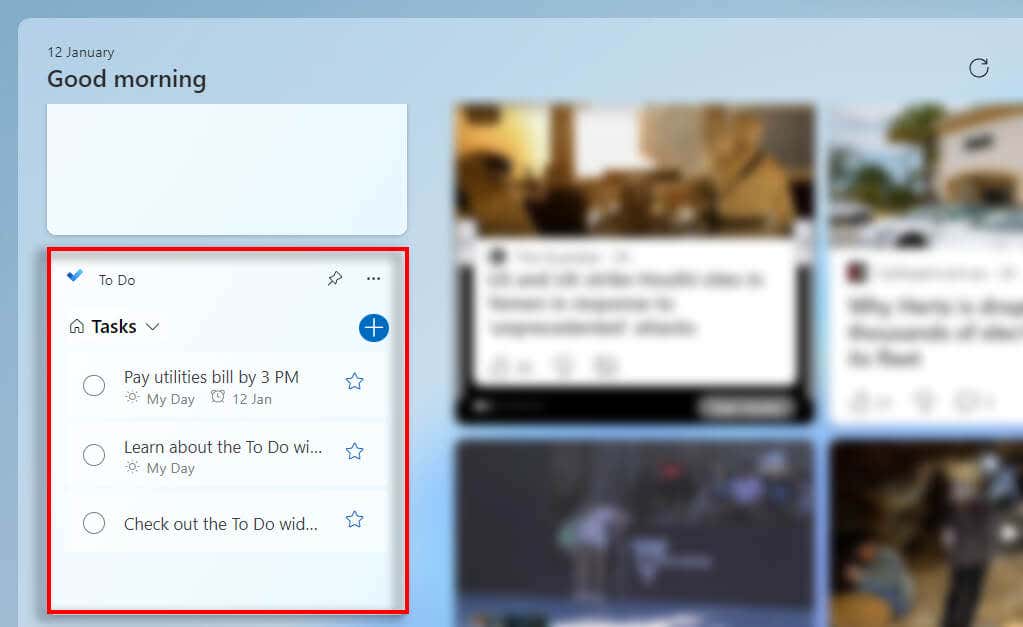
ویجت To Do یک برنامه مدیریت کار بسیار ساده اما موثر است. به سادگی کارهایی را که باید انجام دهید به لیست کارهایتان اضافه کنید، سپس آنها را در طول روز بررسی کنید.
در ویجت، میتوانید دو نمای مختلف را انتخاب کنید: نمای کار یا روز من. نمای Task به شما امکان میدهد فهرستی از تمام کارهایتان را ببینید، در حالی که «روز من» همه چیزهایی را که برای انجام امروز نیاز دارید به شما نشان میدهد.
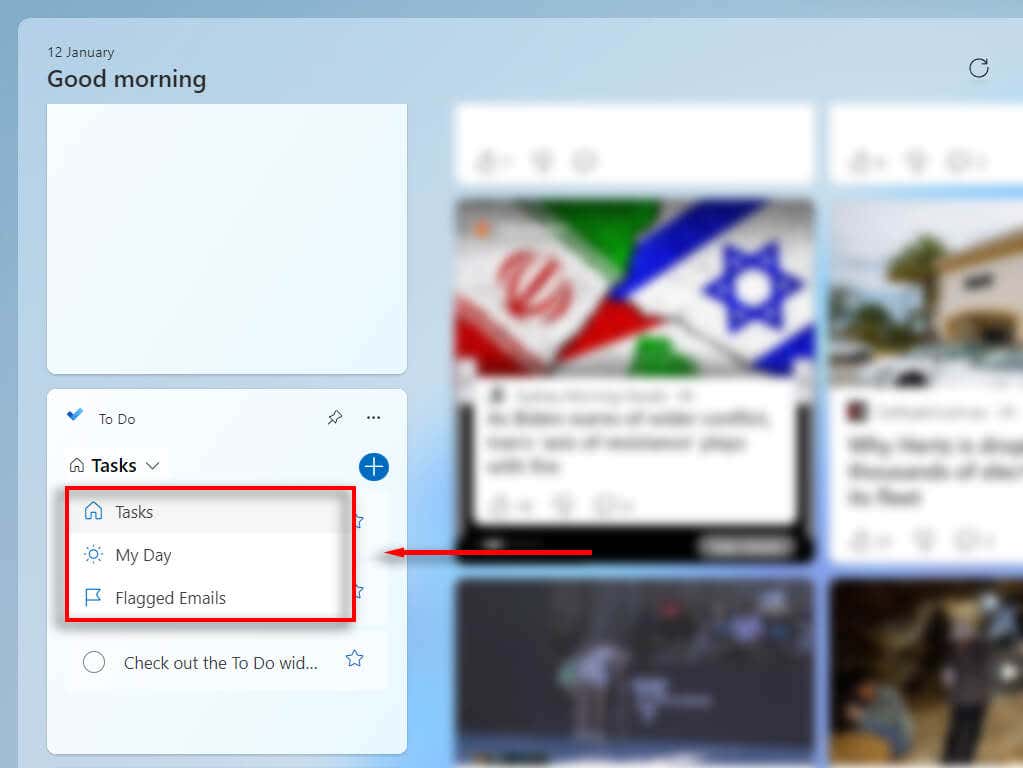
متأسفانه، ویجت به شما کنترل کامل بر کارهایتان را نمی دهد. در عوض، اساساً به این منظور طراحی شده است که به شما اجازه دهد وظایف را در طول روز ببینید و علامت بزنید. برای استفاده حداکثری از آن، توصیه می کنیم وظایف را در برنامه کامل اضافه کنید. در اینجا، میتوانید یادآوری تنظیم کنید، مراحل و تاریخ سررسید را به هر کار اضافه کنید، و گردش کار خود را به طور کامل ساده کنید.
ویژگی های مفید:
3. جلسه تمرکز
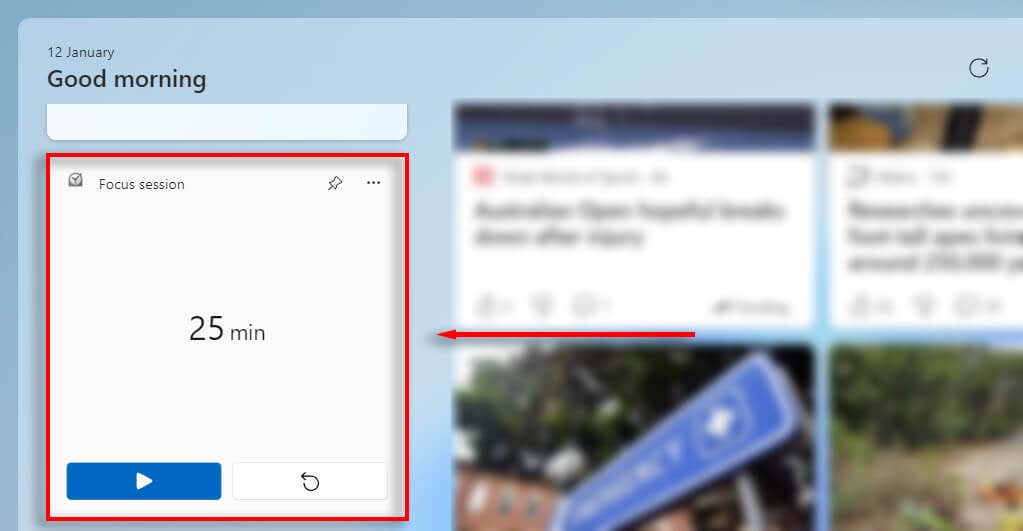
Focus Session ویجتی است که حواس پرتی مانند اعلان ها و هشدارها را کاهش می دهد و به شما کمک می کند کارهای بیشتری انجام دهید. برای استفاده از Focus Session، WidgetBoardرا باز کنید، به قسمت Focus Session بروید و دکمه Playرا فشار دهید. برای 25 دقیقه آینده، هیچ اعلانی دریافت نخواهید کرد.
مانند سایر ویجتها، فقط میتوانید طیف کامل تنظیمات را از داخل برنامه واقعی تغییر دهید. Start Menuرا باز کنید و "focus session" را جستجو کنید، سپس Focus Settingsرا انتخاب کنید. در اینجا، میتوانید مدت جلسات تمرکز، نحوه نمایش تایمر و مواردی را که میخواهید در طول جلسه روی صفحه نمایش شما ظاهر نشوند، تغییر دهید.
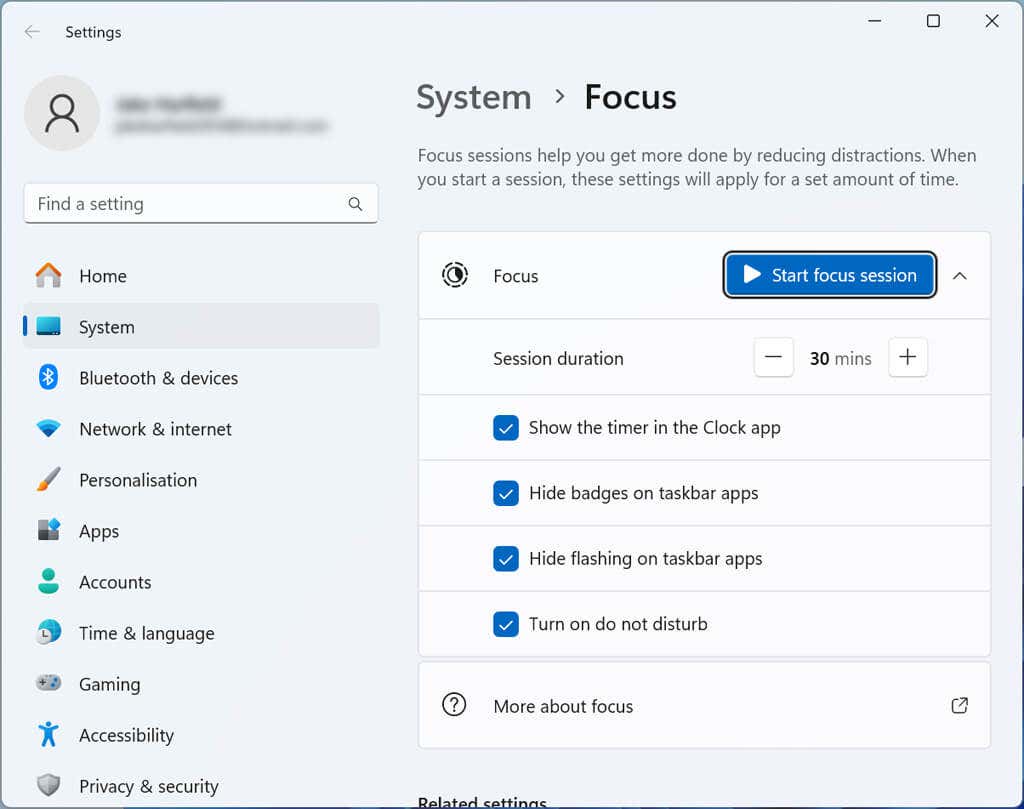
ویژگی های مفید:
4. Memodown
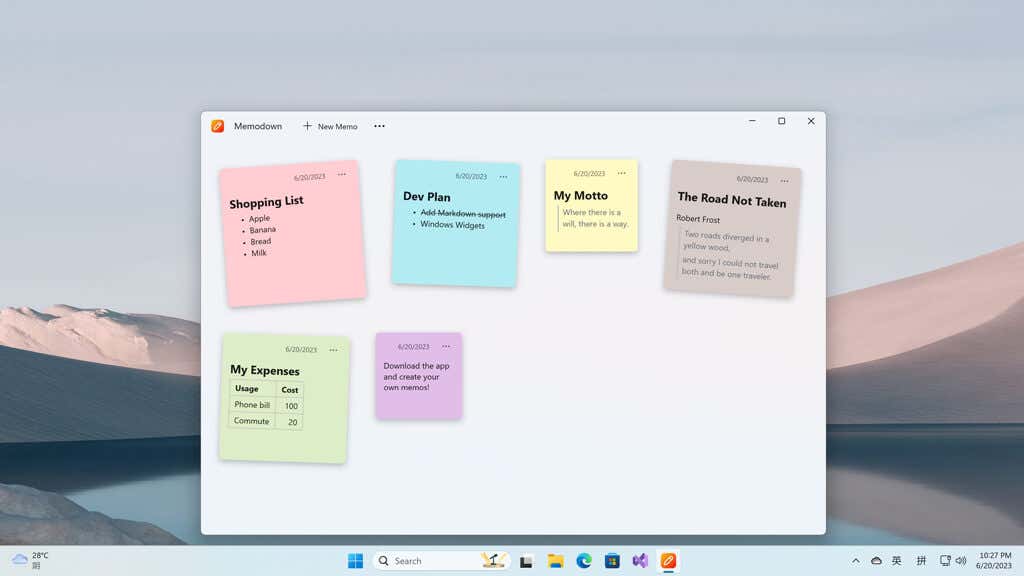
Memodown یک ویجت شخص ثالث (ساخته نشده توسط مایکروسافت) است که عملکردهای یادداشت برداری را ارائه می دهد. این جایگزین عالی و سبک وزن برای برنامه یادداشت برداری کاملاً ویژه مایکروسافت، OneNote است.
با استفاده از Memodown، میتوانید به راحتی یادداشتهای چسبناک ایجاد کنید و آنها را به عنوان ویجت در برد ویجت خود پین کنید. ویجت 2.99 دلار قیمت دارد و یک دوره آزمایشی رایگان کوتاه ارائه می دهد.
برای دریافت Memodown، باید فروشگاه مایکروسافت را جستجو کنید. کلید Windows+ Wرا فشار دهید تا صفحه ویجت باز شود، سپس نماد +را فشار دهید. Find MoreWidgetsرا انتخاب کنید تا فروشگاه Microsoft باز شود، سپس به پایین بروید و Memodownرا انتخاب کنید. ویجت را خریداری کنید، سپس دریافترا فشار دهید..

همچنین میتوانید از Memodown بهعنوان یک برنامه مستقل استفاده کنید که تمام یادداشتهای چسبناک شما را نمایش میدهد، سپس انتخاب کنید که کدام یادداشت چسبنده بهعنوان ویجت روی برد شما نمایش داده شود.
ویژگی های مفید:
5. پیوند تلفن
لینک تلفن یک برنامه نسبتاً جدید مایکروسافت است که به شما امکان می دهد تلفن هوشمند Android یا Apple خود را به رایانه شخصی خود متصل کنید. پس از اتصال، میتوانید اعلانهای تلفنتان، پیامرسانی به افراد و موارد دیگر را از رایانه رومیزی Windows خود مشاهده کنید.
برای استفاده از Phone Link، ابتدا باید دستگاه Android یا iOS خود را متصل کنید. صفحه ویجت را باز کنید، به پایین بروید و به Phone Link بروید، سپس Androidیا iPhoneرا انتخاب کنید. برنامه Phone Link یک کد QR ایجاد می کند. این را اسکن کنید تا تلفن همراه خود را به رایانه شخصی خود پیوند دهید و شروع به استفاده از Phone Link کنید.

ویژگی های مفید:
6. آب و هوا

اگر به محل کار یا کار در فضای باز رفت و آمد می کنید، برنامه آب و هوا یکی از ضروریات است. این می تواند به شما کمک کند تا برای روز خود آماده شوید و اطمینان حاصل کنید که بسته به آب و هوا، کت، چتر یا کلاه خود را فراموش نکنید.
ویجت آب و هوا بسیار ساده است - آب و هوای منطقه شما را به شما نشان می دهد و پیوندی برای مشاهده پیش بینی کامل در Microsoft Edge ارائه می دهد.
تنها گزینه سفارشیسازی که ویجت آب و هوا ارائه میکند این است که آب و هوای مکانی را که میخواهید نمایش دهد انتخاب کنید. برای تغییر این، سه نقطهرا فشار دهید و سفارشی کردن ویجترا انتخاب کنید.
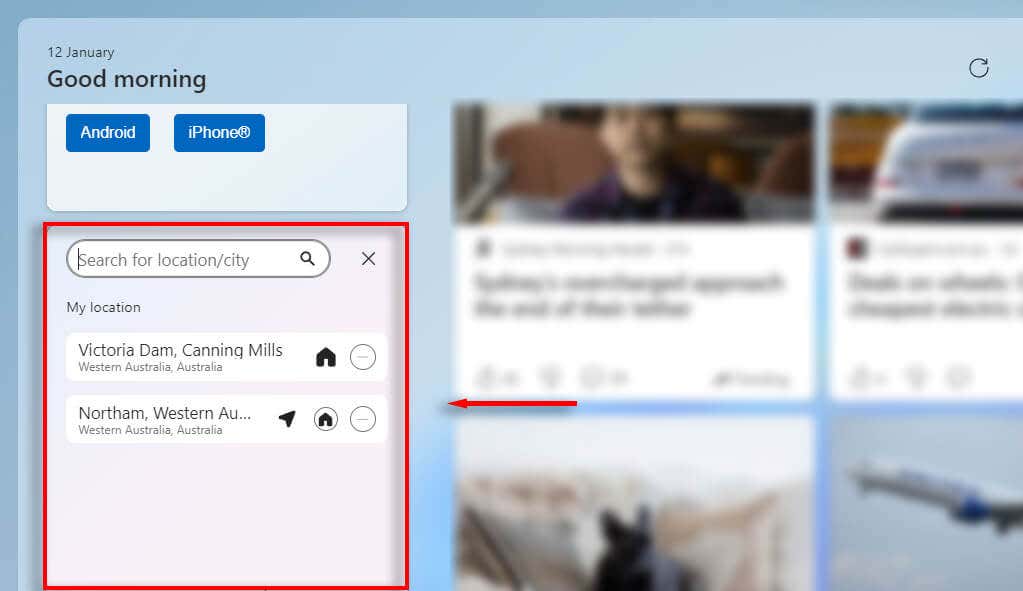
ویژگی های مفید:
7. Windows Copilot
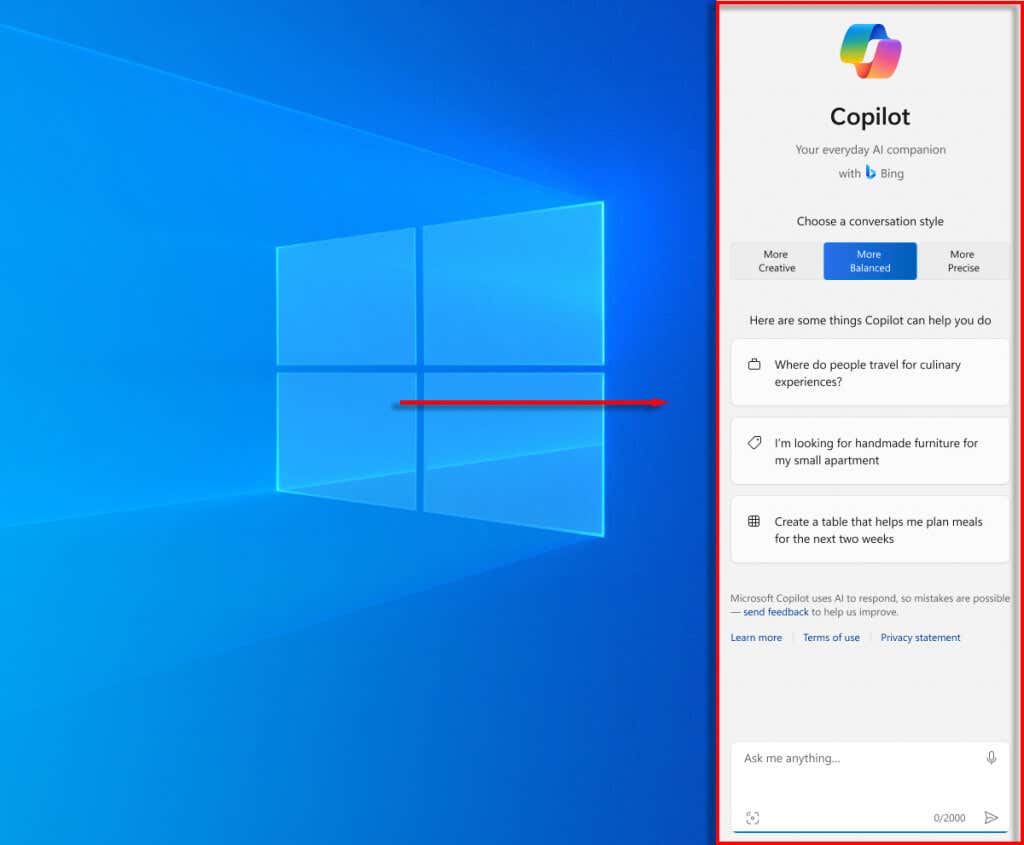
در حالی که Copilot از نظر فنی یک ویجت نیست، سزاوار ذکر در هر لیستی از برنامه های بهره وری است. یکی از ابزارهای هوش مصنوعی جدیدی که به Windows 11 معرفی شده است، Copilot به سرعت بخشیدن به گردش کار شما در بسیاری از برنامه های ویندوز پشتیبانی می شود، از جمله Microsoft Word، PowerPoint، Excel و Paint.
Copilot از ChatGPT OpenAI برای کمک به نوشتن ایمیل، تهیه الگوهای سند و ایجاد تصاویر استفاده می کند. برای باز کردن Copilot، کلید Windows+ Cرا فشار دهید. سپس میتوانید با تایپ یک سؤال یا دستور در کادر متنی در پایین پنجره، از آن بخواهید هر کاری را که میخواهید انجام دهد.
ویژگی های مفید:
با ویندوز 11 کارهای بیشتری انجام دهید
مایکروسافت پتانسیل بهرهوری ویندوز 11 را به طور جدی افزایش داده است و مجموعهای از ابزارکهای مفید را به شما ارائه میدهد که میتوانند به شما در انجام کارهای بیشتر کمک کنند. اگر از این ویجتها تا حد توان خود استفاده کنید، میتوانید به برنامه خود پایبند باشید، از حواسپرتیها جلوگیری کنید و همه چیزهایی را که برای انجام کار نیاز دارید به خاطر بسپارید.
.